电脑版剪映怎么删除一段视频中不需要的部分
来源:网络收集 点击: 时间:2024-03-07【导读】:
在后期视频剪辑的过程中,我们经常需要将一段视频中间某一段不需要的部分进行剪辑并删除掉,那么下面就来讲讲如何通过电脑版剪映删除一段视频中不需要的部分。品牌型号:电脑台式系统版本:windows10软件版本:电脑版剪映专业版方法/步骤1/6分步阅读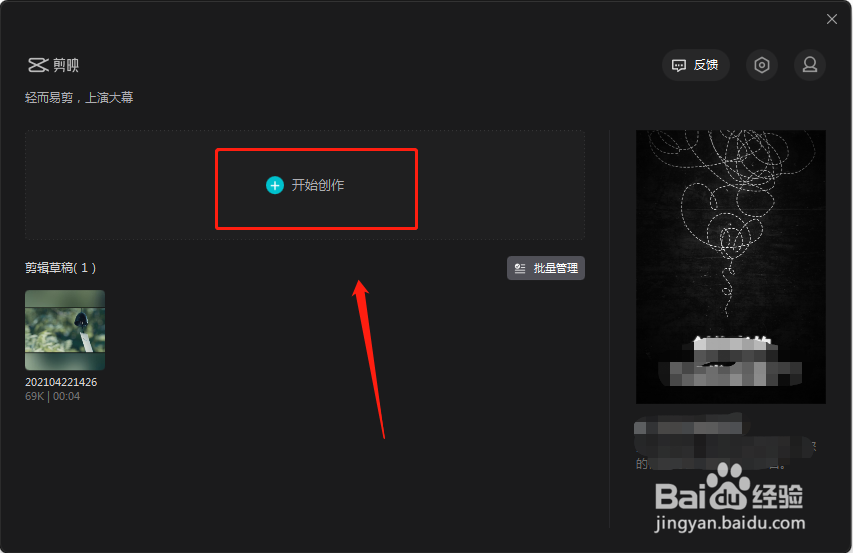 2/6
2/6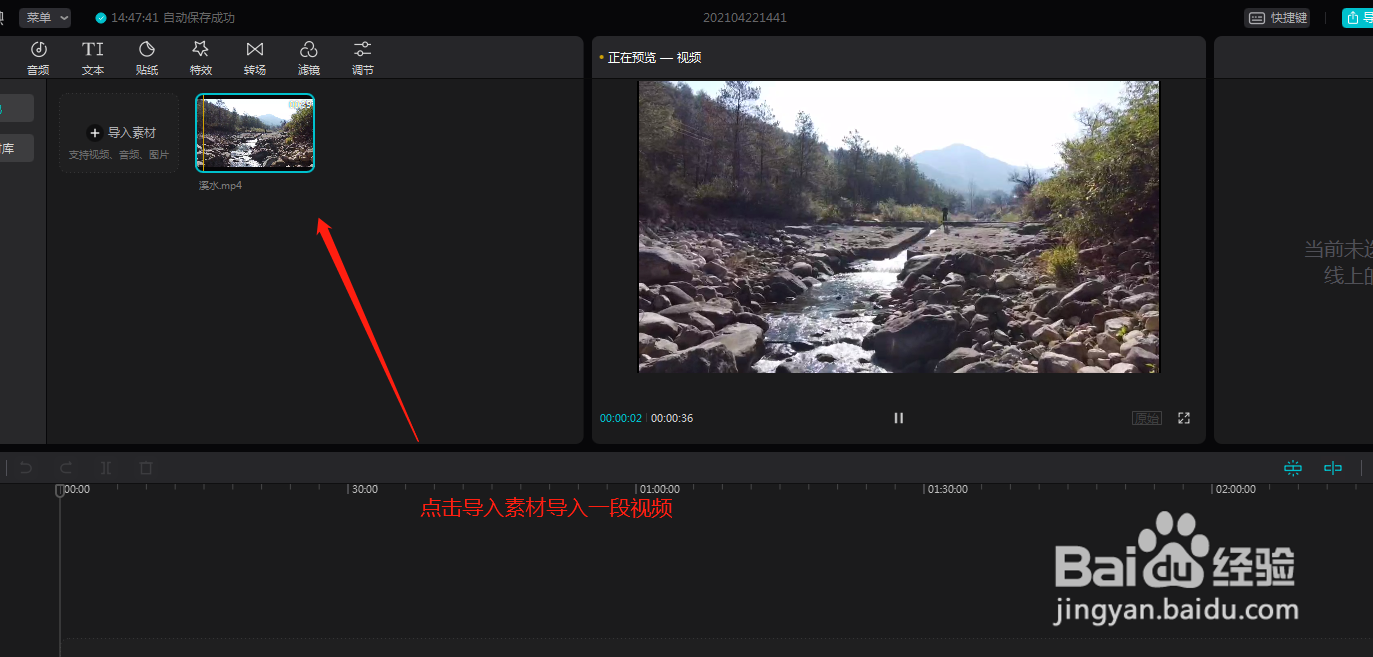 3/6
3/6 4/6
4/6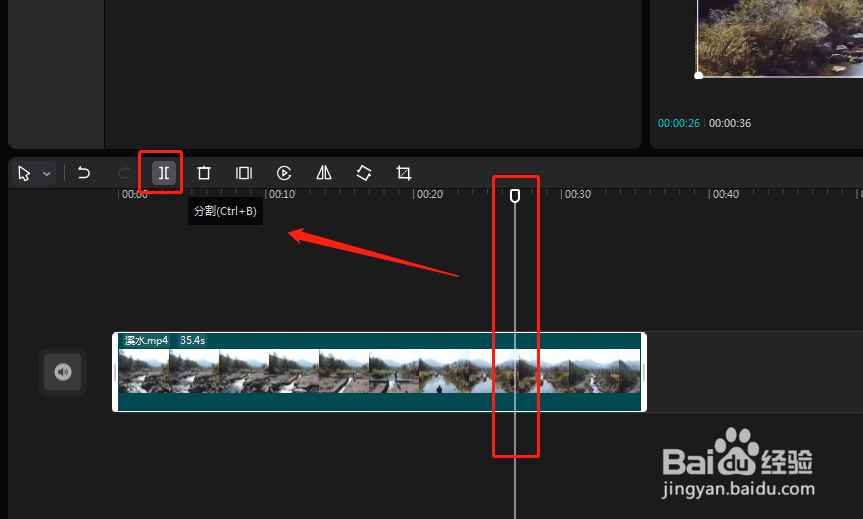 5/6
5/6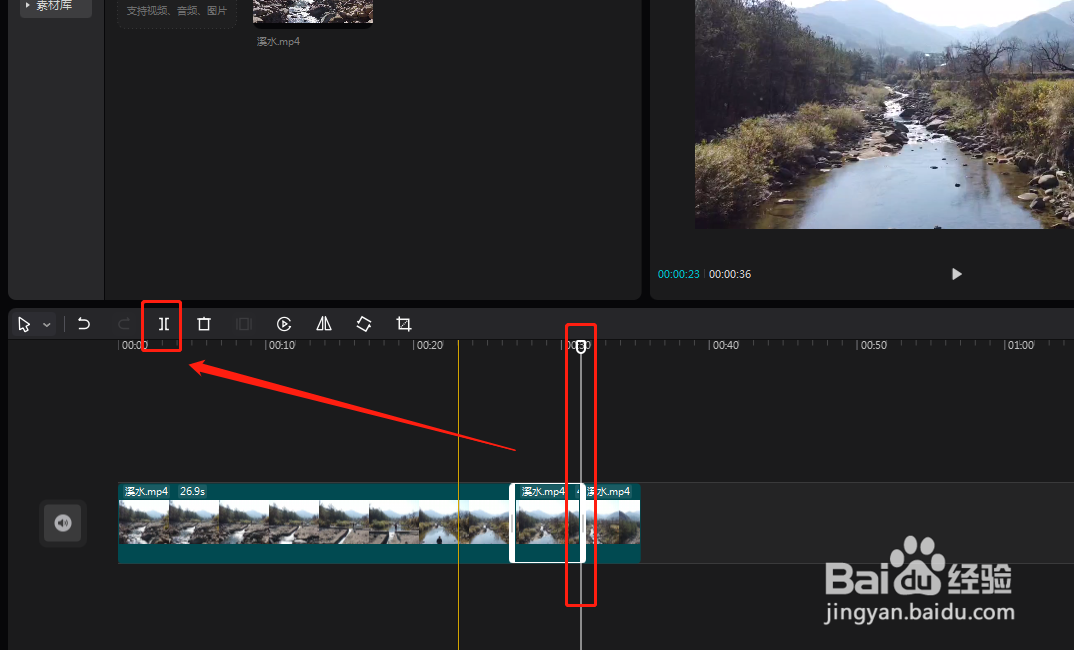 6/6
6/6 注意事项
注意事项
打开电脑版剪映的开始创作界面,选择“开始创作”。
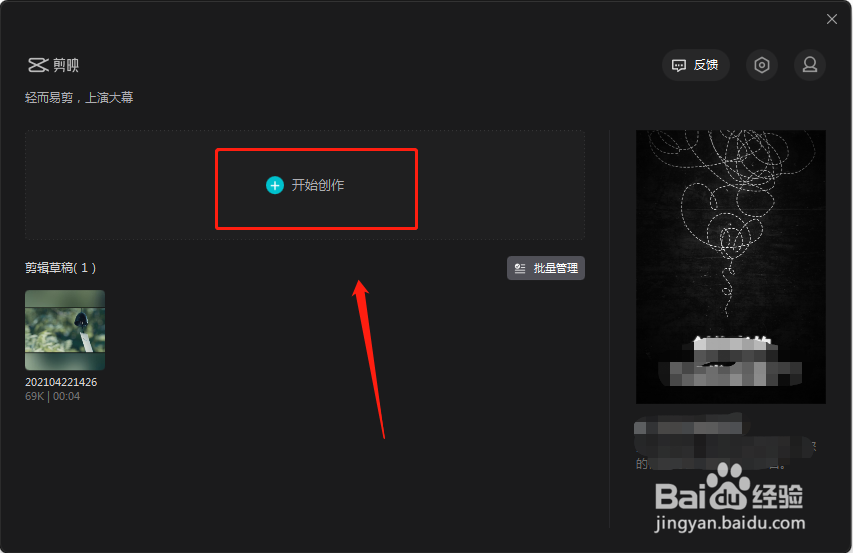 2/6
2/6点击“导入素材”命令,执行视频素材的导入。
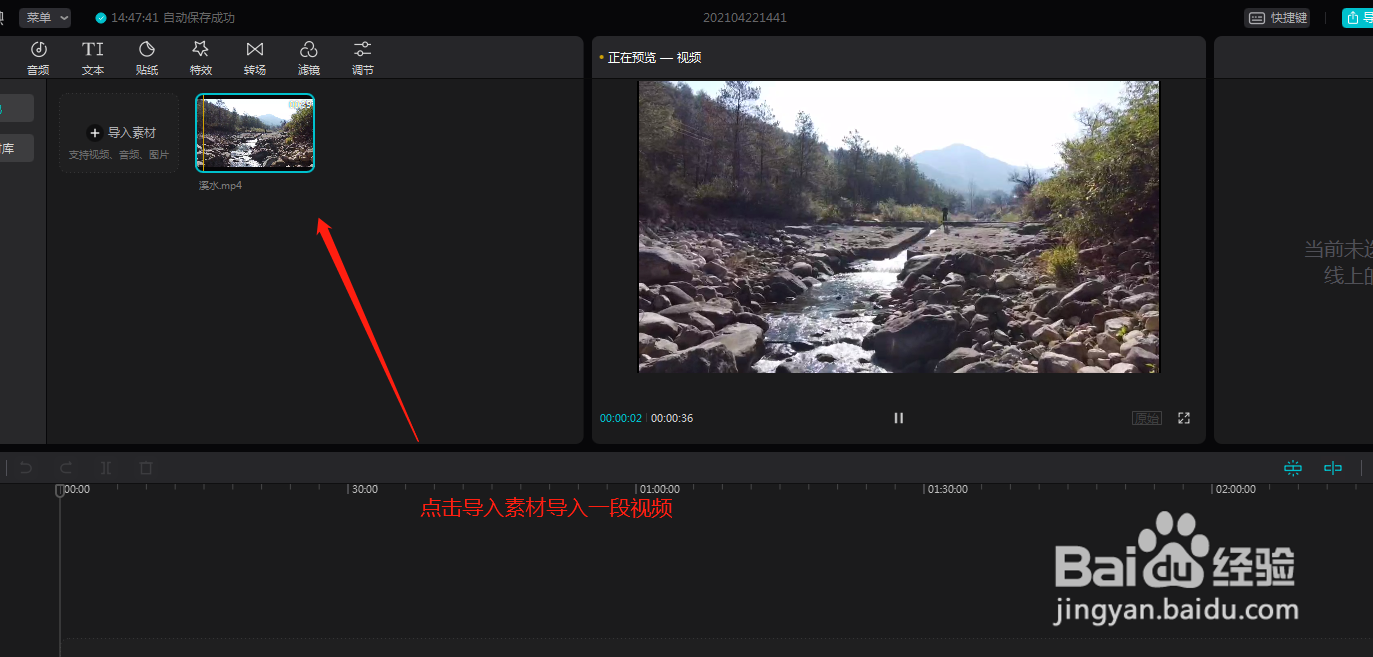 3/6
3/6将鼠标移动到导入的视频素材上,会看到一个加号,点击那个加号就可以应用视频素材到时间轴的视频轨道。
 4/6
4/6移动时间线,找到你要删除视频部分的开始位置,然后点击“分割”按钮,进行分割。
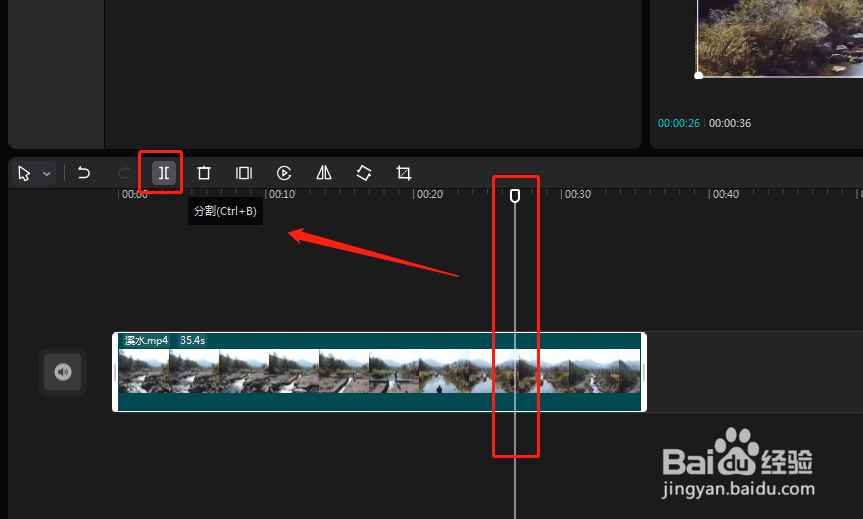 5/6
5/6同理在将时间线移动到删除部分视频的结束位置,再次点击分割,这样中间要删除的那一部分视频就被单独分割了出来。
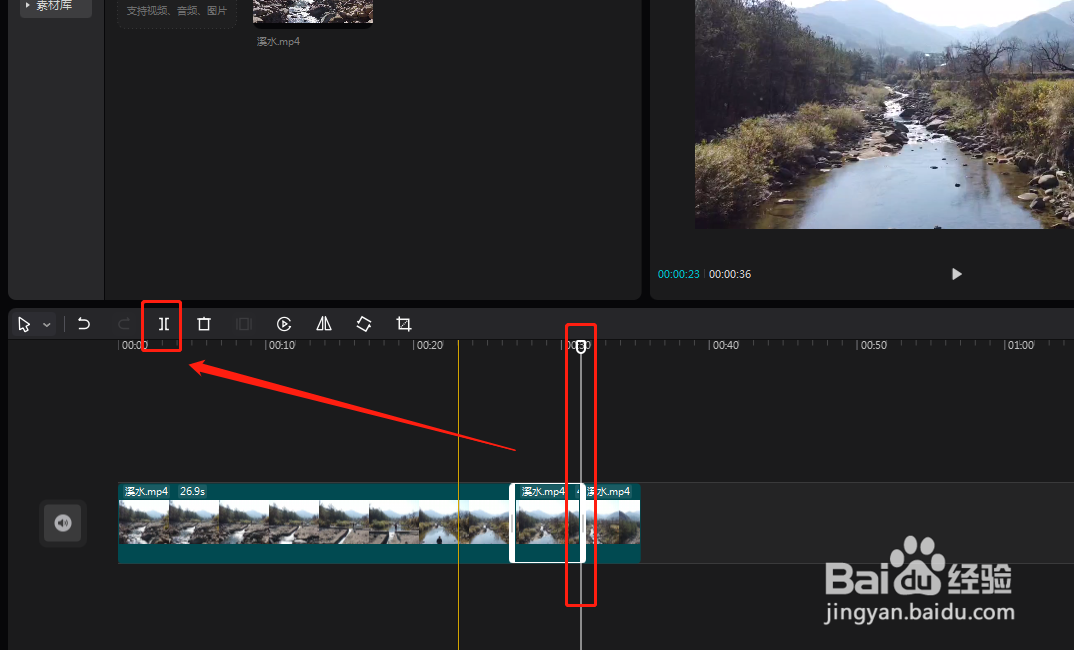 6/6
6/6单击选中分割后的中间那段视频,点击“删除”按钮,将其删除即可。这样就将视频中间不要的一段给删除了。
 注意事项
注意事项大家也可以记住分割的快捷键,这样操作起来更加方便
剪映电脑版剪映剪映专业版分割视频剪辑版权声明:
1、本文系转载,版权归原作者所有,旨在传递信息,不代表看本站的观点和立场。
2、本站仅提供信息发布平台,不承担相关法律责任。
3、若侵犯您的版权或隐私,请联系本站管理员删除。
4、文章链接:http://www.ff371.cn/art_274559.html
上一篇:4芯网线怎么接墙壁网线插座
下一篇:剪映怎么局部打马赛克?
 订阅
订阅